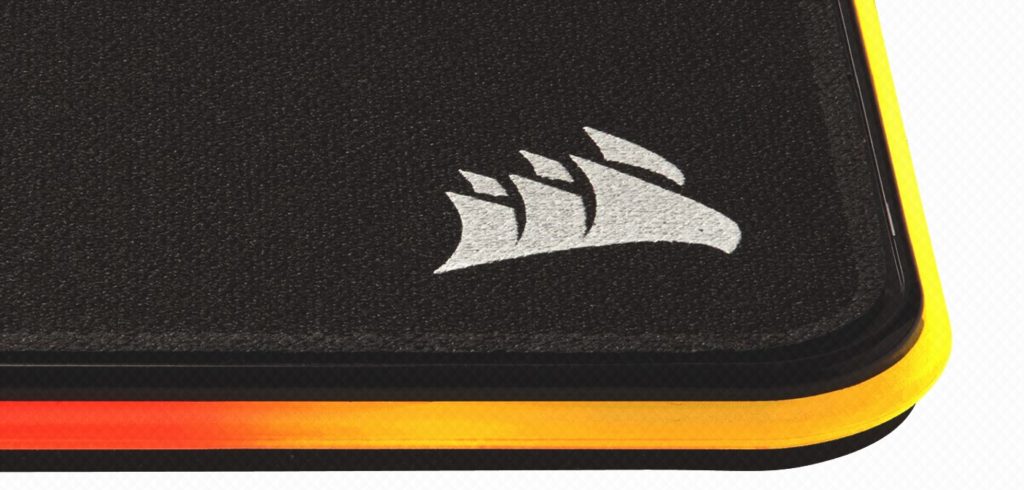Durchsuche: Textil
Sharkoon 1337 RGB Illuminated Gaming Mouse Mat | flexibles Textil-Maus-Mat mit RGB-Beleuchtung | unterschiedliche Beleuchtungsmodi | integrierte Mauskabelführung | strapazierfähiges…
Corsair spielt schon seit einigen Jahren am Markt der sogenannten „All in One“-Wasserkühlungen mit. In diesem Jahr präsentiert Corsair eine…
Sogenannte „Gaming Chairs“ erfreuen sich nach wie vor großer Beliebtheit – ursprünglich sah man die Stühle zuerst in eSports Übertragungen…
Mit dem MM800 RGB Polaris hat Corsair bereits ein Mousepad mit RGB Beleuchtung im Angebot. Doch die Kunststoffoberfläche deckt nicht…